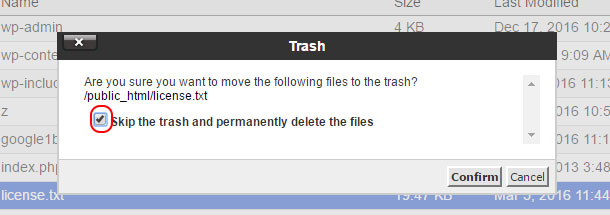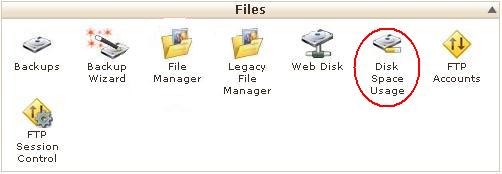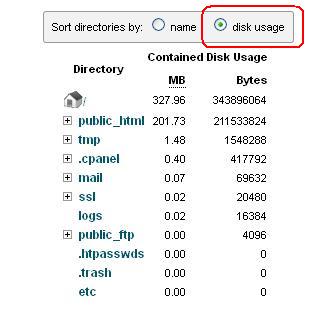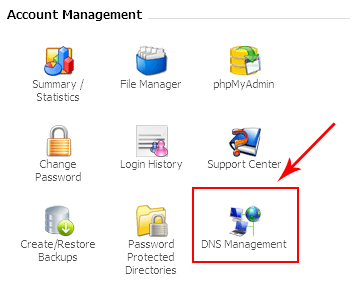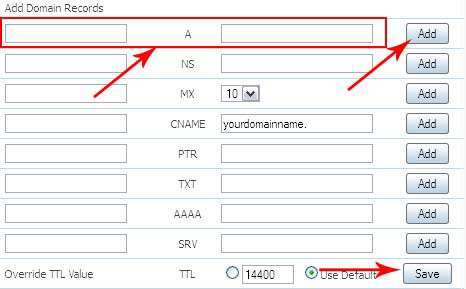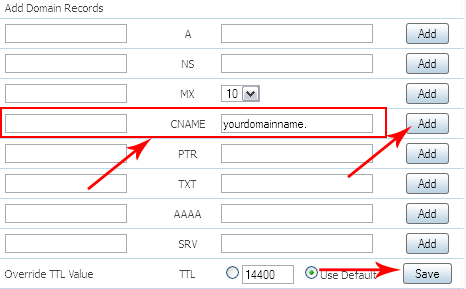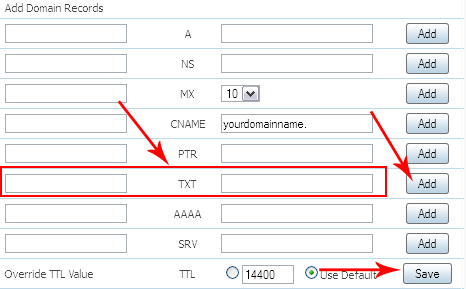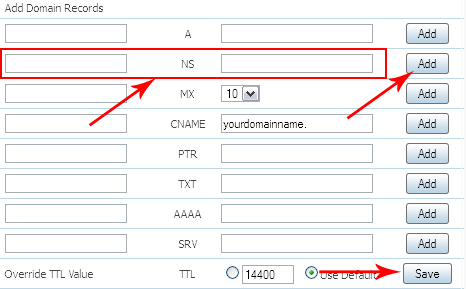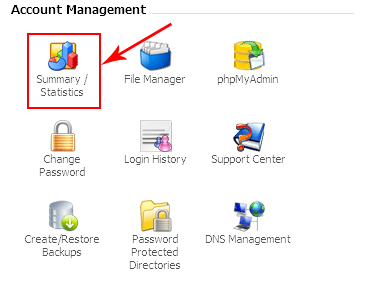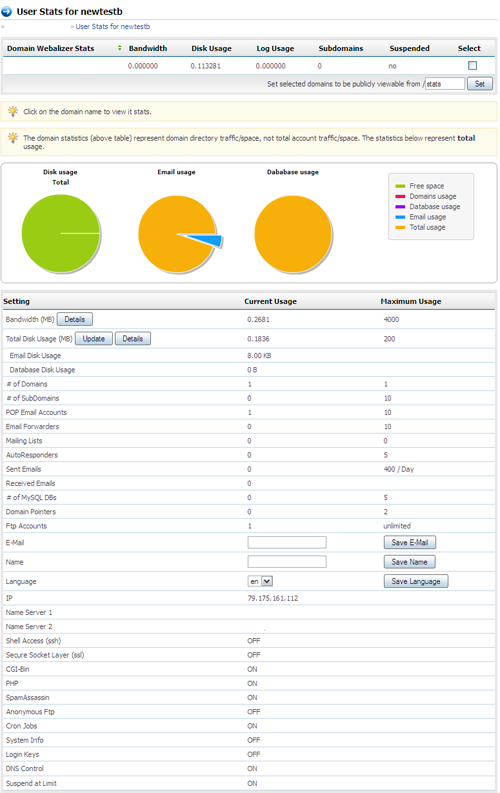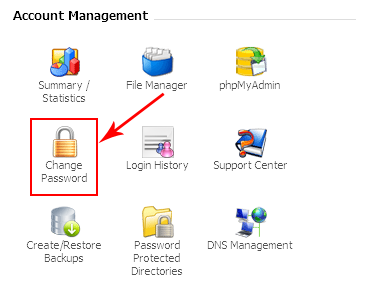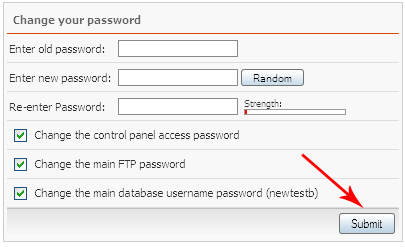از دو روش می توان این کار را انجام داد.
یکی از روش ها بازگردانی بکآپ می باشد که در مقاله های بعدی در مورد آن به طور کامل توضیح داده می شود.
و روش دیگر در Cpanel بازیابی از طریق سطل زباله Trash می باشد. این روش در نسخه های جدید Cpanel قابل دسترسی می باشد.
پس از ورود به Cpanel در قسمت Files بر روی File Manager کلیک کنید.
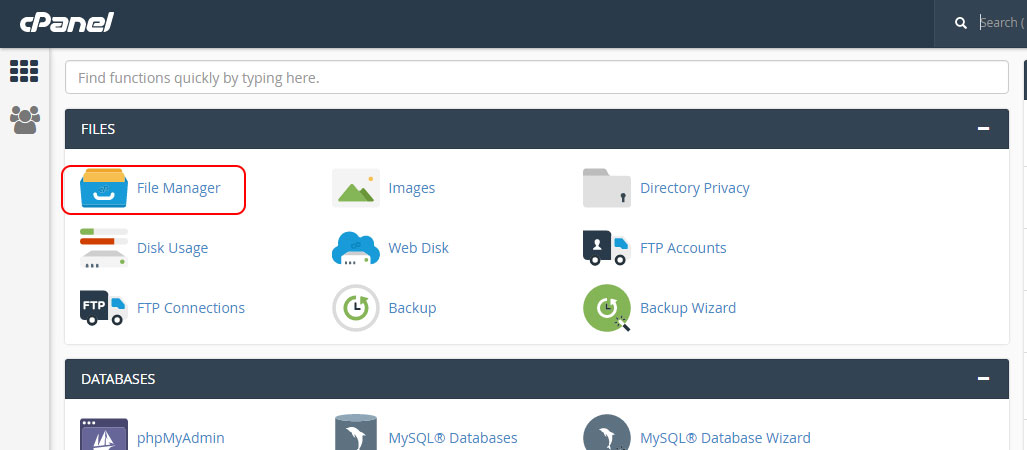
از منوی بالا بر روی View Trash کلیک کنید.
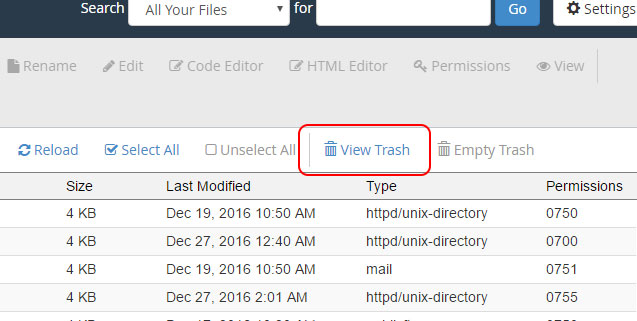
در این Trash سطل زباله Cpanel اگر فایل مورد نظر خود را پیدا کردید ، بر روی آن کلیک کنید سپس از منوی بالا بر روی Restor کلیک کنید.
سوالی پرسیده می شود به صورت زیر :
Are you sure you wish to restore the following files to their original locations?
معنی : آیا از بازگرداندن فایل مورد نظر به مکان اصلی اطمینان دارید؟
بر روی Restore File (s) کلیک کنید.
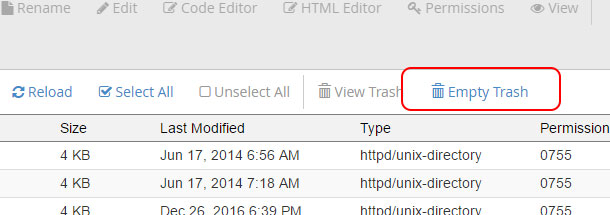
توضیحات دیگر در مورد Trash سیپنل Cpanel
اگر خواستید فایلی را پاک کنید ، فایل را انتخاب و از منوی بالا بر روی Delete کلیک کنید.
و اگر خواستید سطل زباله را به طور کامل خالی کنید ، بر روی Empty Trash کلیک کنید.
(در عکس فوق نیز نمایش داده شده است.)
نکته
چنانجه فایلی را پاک کردید و در Trash آن را پیدا نکردید به دلیل زیر می باشد.
اگر هنگام پاک کردن فایل/پوشه در سیپنل تیک گزینه Skip the trash and permanently delete the files را بزنید ، فایل برای همیشه پاک می شود و به Trash منتقل نمی شود.
پس از این کار بازگرداندن فایل از طریق Trash امکان پذیر نمی باشد و فقط در صورت داشتن بکآپ می توانید مجدد فایل را بازیابی کنید.